Decalcomanie
Le decalcomanie possono essere trascinate dal Task Pane su un modello e manipolate nell'area grafica. Usare il PropertyManager Decalcomanie per specificare le proprietà, navigare alle immagini da usare per le decalcomanie e salvarle.
 Le decalcomanie possono essere visualizzate in SolidWorks, eDrawings e PhotoView 360 senza dovere attivare PhotoWorks. Per applicare le decalcomanie, attivare prima PhotoWorks.
Le decalcomanie possono essere visualizzate in SolidWorks, eDrawings e PhotoView 360 senza dovere attivare PhotoWorks. Per applicare le decalcomanie, attivare prima PhotoWorks.
Le decalcomanie possono essere aggiunte o modificate in modalità di visualizzazione precise Rimozione linee nascoste, Linee nascoste visibili o Struttura a reticolo.
La mappatura può essere Etichetta (UV), Proiezione, Sferica o Cilindrica.
L'illuminazione può essere la stessa del materiale sottostante oppure è possibile specificare un'illuminazione differente. Si può inoltre impostare la decalcomania su un'illuminazione costante che non è condizionata dall'illuminazione della scenografia.
Per aggiungere una decalcomania dal task pane:
Nel Task Pane, selezionare la scheda Aspetti\PhotoWorks .
.
Ingrandire Decalcomanie  e selezionare la cartella Decalcomanie
e selezionare la cartella Decalcomanie  o una cartella che contiene le decalcomanie personalizzate.
o una cartella che contiene le decalcomanie personalizzate.
Trascinare una decalcomania dal piano inferiore all'area grafica.
È possibile trascinare una decalcomania su un entità quale una faccia o una superficie. Se la decalcomania viene trascinata in un'area vuota dell'area grafica, viene applicata alla parte intera. Con la decalcomania vengono visualizzati i manipolatori e viene aperto il PropertyManager di Decalcomanie.
Per aggiungere una decalcomania da PhotoWorks:
Fare clic su Nuova decalcomania  nella barra degli strumenti PhotoWorks oppure selezionare PhotoWorks, Decalcomania.
nella barra degli strumenti PhotoWorks oppure selezionare PhotoWorks, Decalcomania.
Nel PropertyManager di Decalcomanie, in Percorso dei file immagine selezionare un'immagine di tipo .bmp, .gif, .jpg, .png, .rgb, .tga, .tif, .wmf o .p2d e quindi fare clic su Apri.
 Si può anche selezionare una decalcomania dall'elenco nel pannello Aspetto.
Si può anche selezionare una decalcomania dall'elenco nel pannello Aspetto.
|
È possibile manipolare una decalcomania nell'area grafica:
Spostare la decalcomania trascinando il cursore in qualsiasi punto delle finestra (tranne sul manipolatore di rotazione). Ridimensionare la decalcomania trascinando i quadratini negli angoli e ai alti della finestra. Ruotare la decalcomania trascinando il manipolatore di rotazione  al centro della decalcomania. al centro della decalcomania.
L'asse di riferimento della decalcomania non viene modificato anche quando viene spostata. Il manipolatore di rotazione si sposta insieme al centro della decalcomania. |
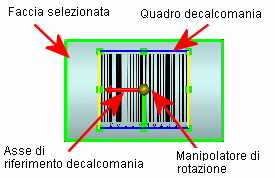
|
Per salvare una decalcomania nel task pane:
Quando la decalcomania appare e il PropertyManager di Decalcomanie è aperto, in Anteprima decalcomania fare clic su Salva decalcomania.
Nella finestra di dialogo Salva con nome, aprire la cartella desiderata, digitare il nome file e quindi fare clic su Salva.
Se la cartella non è già presente nel task pane, viene creata una nuova cartella in Decalcomanie  nella scheda Aspetti\PhotoWorks
nella scheda Aspetti\PhotoWorks e la nuova decalcomania appare nella parte inferiore della cartella specificata.
e la nuova decalcomania appare nella parte inferiore della cartella specificata.
I file nel formato .p2d contengono le impostazioni di illuminazione e percorsi all'immagine delle decalcomanie e qualsiasi immagine di maschera. Un file .bmp associato fornisce un'immagine in miniatura nel task pane.
Per nascondere o visualizzare le decalcomanie:
Effettuare una selezione:
Visualizza, Decalcomanie
Nascondi/Mostra elementi  (barra degli strumenti Vista con preavviso), Visualizza Decalcomanie
(barra degli strumenti Vista con preavviso), Visualizza Decalcomanie 
Visualizza Decalcomanie  (barra degli strumenti Visualizza)
(barra degli strumenti Visualizza)